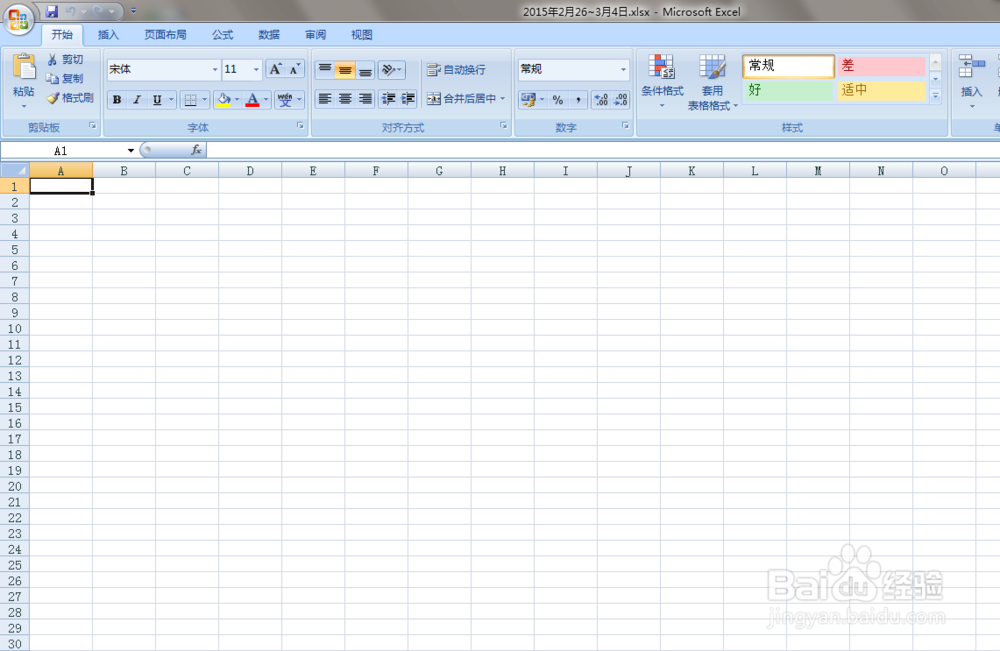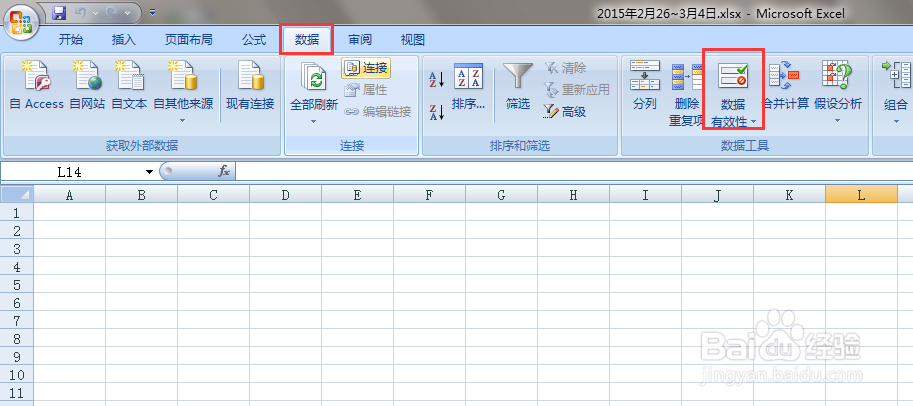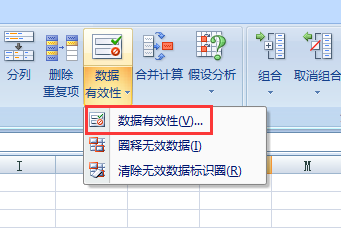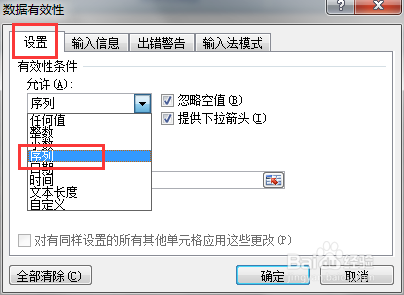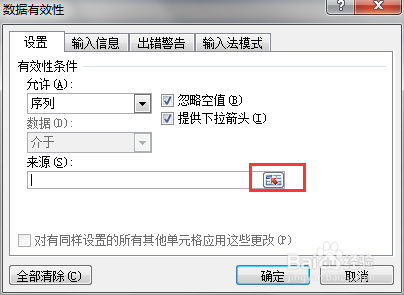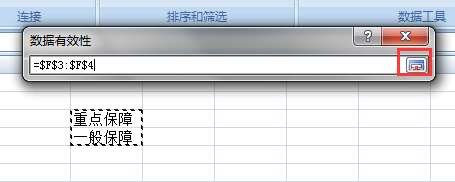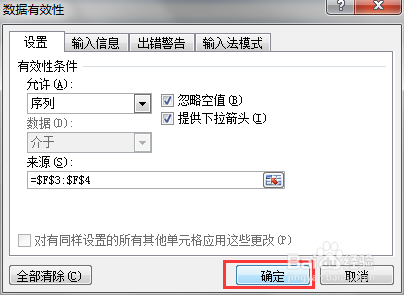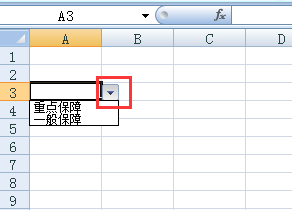office2007Excel表格怎样设置下拉。
1、首先打开一个Excel表格,进入Excel表格的首页。如图:
2、选择最上角的”数据“,然后在”数据“页选择”数据有效性“图标,如图:
3、点击”数据有效性“图标后会出现一个下拉的三个选项,这里选择”数据有效性“即可,如图:
4、选择”数据有效性“后会弹出一个小窗口,这里选择设置—允许这里下拉选择”序列“即可,如图:
5、点击第一张图中红色部分就会出现第二张图内容,选择你要下拉显示的内容,选择之后,点击如第二张图中红色处即可,就选中了,如图所示:
6、选择和设置都处理好了,最后点击”确定“即可,如图:
7、下拉成功后,点击该框右边有一个下拉的三角图标,点击即可显示出内容,进而选择即可,下图就表示设置成功。
声明:本网站引用、摘录或转载内容仅供网站访问者交流或参考,不代表本站立场,如存在版权或非法内容,请联系站长删除,联系邮箱:site.kefu@qq.com。
阅读量:32
阅读量:65
阅读量:24
阅读量:64
阅读量:46